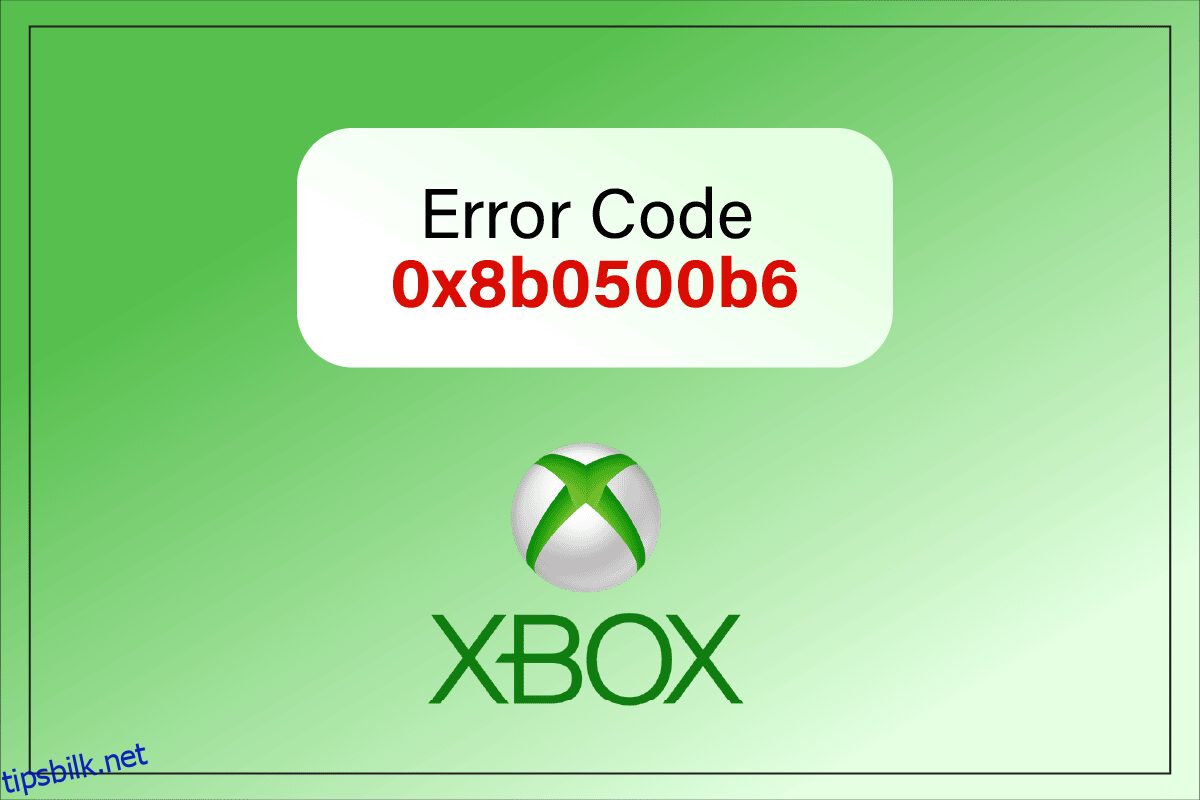Som vi alle vet, er Xbox populært for å nyte den aldri tenkelige og uforglemmelige spillopplevelsen på en mest mulig fantastisk måte. Likevel har noen brukere ulike typer problemer med Xbox-konsollene sine. En av feilene er oppdateringsfeilkode 0x8b0500b6 som kan overraske Xbox-brukerne når de prøver å oppdatere. Les denne artikkelen til slutten for å lære metodene for å fikse Xbox-feilkoden 0x8b0500b6 og fortsette å nyte opplevelsen du en gang pleide å ha.
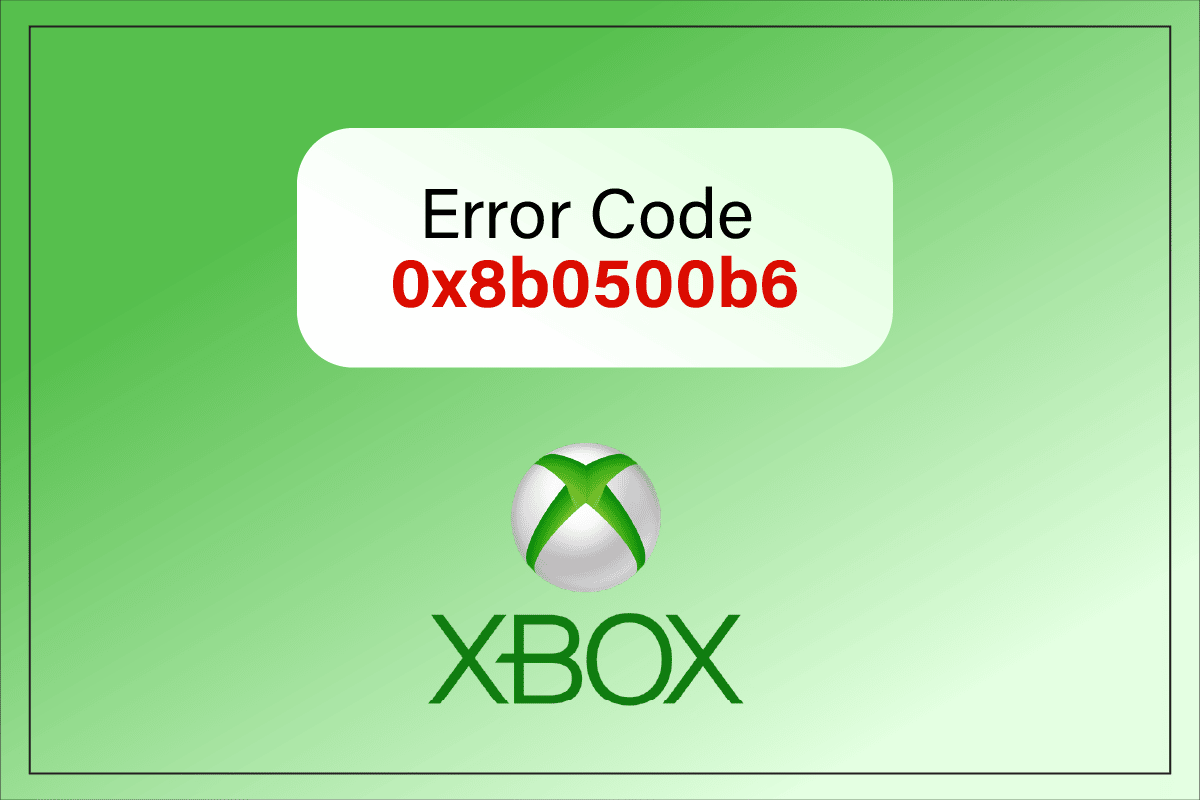
Innholdsfortegnelse
Hvordan fikse Xbox-feilkode 0x8b0500b6
Nedenfor er noen av årsakene til at oppdateringsfeilkoden 0x8b0500b6 oppstår på Xbox.
- Avbrutt Xbox-servere
- Feil trådløs tilkobling
- Korrupte nettverksinnstillinger
- Konsistensproblemer med Xbox-profilen
Fortsett å lese videre for å finne de riktige metodene for å løse det diskuterte problemet på Xbox-konsollen umiddelbart.
Metode 1: Grunnleggende feilsøkingstrinn
Utfør de grunnleggende feilsøkingstrinnene nedenfor før du prøver de komplekse for å fikse Xbox-feilkoden 0x8b0500b6.
1. Sjekk Xbox-serverstatus
For det første kan du sjekke statusen til Xbox-serverne for å bekrefte om serverne er oppe og kjører uten forstyrrelser. Gå til Xbox Live-statussiden for å sikre det.

2. Bruk kablet Xbox-kontroller
Noen ganger kan en trådløs Xbox-kontroller forårsake noen tilkoblinger og konfigurasjonsproblemer med konsollen. I så fall bør du prøve å bruke en kablet Xbox-kontroller for å redusere avbrudd og unngå frakoblingsproblemer overhodet. Du kan bruke en Micro USB Type-A-kabel for å koble kontrolleren til PC-en eller konsollen.

Metode 2: Slå av og på Xbox-konsollen
Du kan også slå på Xbox-konsollen for å fikse den omtalte feilkoden. Nedenfor er trinnene som viser nettopp det:
1. Trykk og hold Xbox-knappen på konsollen i 10 sekunder.

2. Koble fra kablene som kobles til konsollen og koble dem tilbake etter en stund.
3. Trykk på Xbox-knappen en gang til på konsollen og vent til den slår seg helt på mens du viser den grønne oppstartsanimasjonen på skjermen.
Merk: Hvis den grønne oppstartsanimasjonen ikke kommer opp mens du starter prosessen på nytt, gjenta trinnene ovenfor igjen for å sikre at den slås på ordentlig.
Etter dette, sjekk om du var i stand til å fikse oppdateringsfeilkoden 0x8b0500b6 eller ikke.
Metode 3: Test nettverkstilkoblingen
Oppdateringsfeilkoden 0x8b0500b6 på Xbox kan oppstå hvis Wi-Fi-tilkoblingen din er ustabil eller har en eksisterende feil. Du kan teste Wi-Fi-tilkoblingen på Xbox-en din for å se om den kan fikse nevnte feilkode.
1. Velg alternativet Innstillinger fra startskjermen på Xbox-konsollen.
2. Velg Alle innstillinger > Nettverk > Nettverksinnstillinger, som vist nedenfor.
3. Velg deretter alternativet Test nettverkstilkobling, som vist nedenfor.

Sørg for at tilkoblingen din fungerer som den skal etter at testen er fullført.
Metode 4: Fjern og legg til brukerprofil på nytt
Når brukerprofilen du har logget på har konsistensproblemer på Xbox, kan det forårsake Xbox One-oppdateringsfeilkoden 0x8b05000f. På grunn av disse problemene vil du ikke få tilgang til de nødvendige ressursene. Følg de kommende trinnene for å fjerne og legge til brukerprofilen på nytt på Xbox-konsollen.
1. På Xbox-startskjermen trykker du på Xbox-knappen fra kontrolleren for å åpne veiledningen.
2. Velg Innstillinger > Alle innstillinger.
3. Velg Konto > Fjern kontoer, som uthevet nedenfor.

4. Velg Fjern for kontoen du vil slette, og klikk Lukk når du er ferdig.
5. Få tilgang til guiden igjen ved å trykke på Xbox-knappen på kontrolleren.
6. Klikk på Legg til og administrer fra Logg på-fanen.
7. Velg alternativet Legg til ny, som vist nedenfor.

8. Fyll inn påloggingsdetaljer for Microsoft-kontoen din og klikk på Enter.
9. Les og godta Microsofts tjenesteavtale og personvernerklæring.
10. Tilpass preferansene for pålogging og sikkerhet ved å følge instruksjonene som er nevnt på skjermen.
Metode 5: Tilbakestill Xbox-konsollen
Hvis ingenting har fungert med å løse oppdateringsfeilkoden 0x8b0500b6 på Xbox, må du til slutt tilbakestille Xbox-konsollen. La oss se fremgangsmåten for å tilbakestille konsollen.
1. Trykk på Xbox-knappen fra kontrolleren for å åpne guiden.

2. Velg Innstillinger > System > Konsollinfo, som uthevet nedenfor.

3. Velg alternativet Tilbakestill konsoll, som vist nedenfor.

4. Velg TILBAKESTILL OG FJERN ALT.

Metode 6: Kontakt Xbox Support
Hvis oppdateringsfeilkoden 0x8b0500b6 vedvarer etter å ha prøvd hver eneste metode nevnt ovenfor, må du kontakte Xbox-støtteteamet for å formidle problemet. Supportteamet vil forstå feilen du står overfor, og vil gi løsningene for å fikse dem så tidlig som mulig. Du kan besøke Xbox-støttesiden for å starte prosessen fra selve nettleseren på skrivebordet.

***
Så vi håper du har forstått hvordan du fikser Xbox-feilkode 0x8b0500b6 med de detaljerte trinnene for å hjelpe deg. Du kan gi oss spørsmål om denne artikkelen eller forslag om ethvert annet emne du vil at vi skal lage en artikkel om. Slipp dem i kommentarfeltet nedenfor for at vi skal vite det.